Kako ukloniti aplikacije s Apple Watcha
Nakon što ste instalirane aplikacije na vašem Apple Watchu, postoje dva jednostavna načina da ih izbrišete ako odlučite da ih više ne želite na zapešću. Možete koristiti svoj iPhone Aplikacija za gledanje, ili možete izbrisati izravno iz svog Apple Watch sebe.
Kako izravno izbrisati aplikacije na Apple Watchu
Kada ste spremni za brisanje aplikacija sa svog Apple Watcha, idite na mrežu aplikacija na svom gadgetu za zapešće.
Odaberite Digitalna kruna za pokretanje aplikacija na vašem Apple Watchu. Ako koristite Prikaz popisa, vidjet ćete popis umjesto mreže.
Pronađite aplikaciju koju želite izbrisati. Možete prijeći prstom oko samog lica ili okrenuti Digitalna kruna da smanjite ili povećate ikone aplikacija. Ako ste u Prikaz popisa, pomičite se gore-dolje po popisu kako biste pronašli aplikaciju koju želite izbrisati.
Nakon što vidite aplikaciju koju brišete, dodirnite i držite njenu ikonu (ili njeno ime u Prikaz popisa) dok se ne počne pomicati, a ne vidite veliku x u gornjem lijevom kutu ikone. Ovo će izgledati poznato ako ste ranije izbrisali aplikacije sa svog iPhonea ili iPada.
-
Dodirnite x za brisanje aplikacije, a zatim potvrdite radnju dodirom na Izbriši aplikaciju dugme.

Zatim možete izbrisati druge aplikacije na isti način ili možete kliknuti Digitalna kruna kako biste Apple Watch izbacili iz ovog načina rada. Ako želite premještati aplikacije, to možete učiniti dok ikone imaju x na njima.
Trenutno ne možete ukloniti dioničke aplikacije s Apple Watcha.
Kako ukloniti aplikacije s Apple Watcha na vašem iPhoneu
Nekada je to bio način na koji ste morali upravljati svojim aplikacijama za Apple Watch. Sada je to samo drugačiji način.
Pokrenite Gledati aplikaciju na vašem iPhoneu.
-
Pomaknite se prema dolje pored aplikacija koje je isporučio Apple do odjeljka aplikacija trećih strana.
Ne možete deinstalirati Appleove aplikacije prve strane sa svog Apple Watcha.
Dodirnite aplikaciju koju želite izbrisati.
Prebaci na Prikaži aplikaciju na Apple Watchu prebacite na sivo/bijelo.
-
Ispod će se pojaviti mala poruka koja kaže Deinstaliranje.
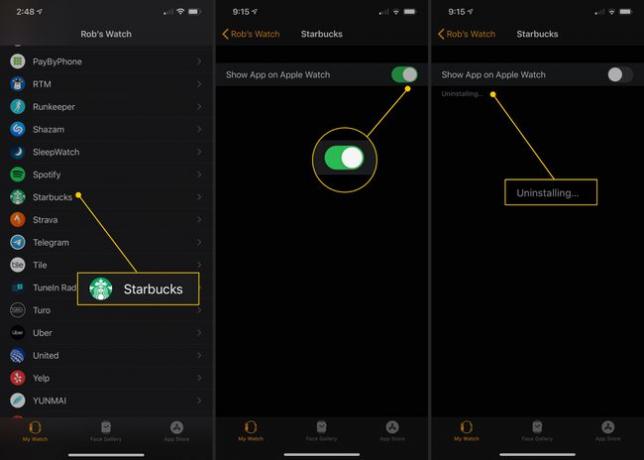
Kada poruka nestane, aplikacija se briše s vašeg Apple Watcha.
Ako želite vratiti aplikaciju na svoj Apple Watch, vratite se na Gledati aplikaciju, pomaknite se pored aplikacija koje su već na vašem satu do Dostupne aplikacije odjeljak.
Dodirnite Instalirati gumb s desne strane aplikacije koju želite ponovno instalirati na svoj Apple Watch. Pričekajte da se poznati krug oko kvadratne ikone završi vrtjeti. Ako se predomislite tijekom ponovne instalacije, dodirnite kvadrat da zaustavite ponovnu instalaciju.
Isključite automatsku instalaciju aplikacije
Ako otkrijete da ne želite da sve aplikacije s Apple Watchom s vašeg iPhonea završe na vašem Apple Watchu (zadana postavka), možete ga isključiti i ručno instalirati aplikacije putem nove Apple Watch App Store ili svog iPhonea.
Pokrenite Gledati aplikaciju na vašem iPhoneu.
Provjerite je li Moj sat kartica je odabrana u donjem lijevom kutu.
Dodirnite Općenito da biste otišli na postavke koje su vam potrebne.
-
Dodirnite prekidač s desne strane Automatska instalacija aplikacije da ga isključite. Zeleni gumb će postati sivo/bijelo.
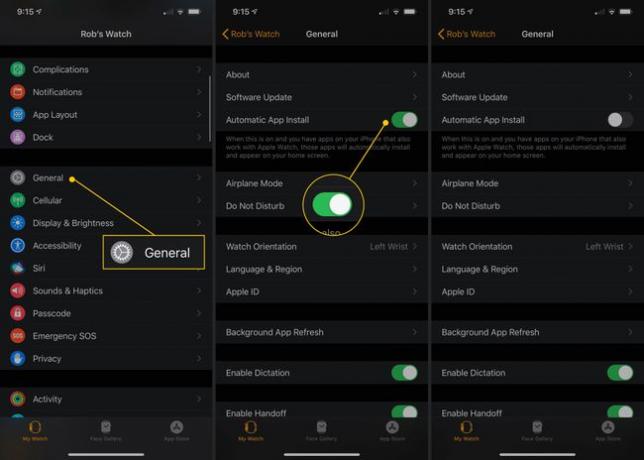
Sada se neće svaka aplikacija koju stavite na svoj iPhone pojaviti na vašem Apple Watchu, štedeći vam nered i prostor (za aplikacije koje želite, glazbu ili fotografije).
